File Explorer trên Windows 11, mặc dù có nhiều cải tiến về mặt giao diện, nhưng vẫn tồn tại không ít vấn đề, đặc biệt là với tính năng tìm kiếm chậm chạp và kém hiệu quả. Đối với nhiều người dùng, các công cụ thay thế như Everything hay Listary đã trở thành lựa chọn ưu việt hơn. Tuy nhiên, một vấn đề ít được nhắc đến nhưng gây không ít phiền toái chính là khả năng phản hồi kém của File Explorer khi làm việc với các ổ đĩa mạng (networked drives).
Ổ đĩa mạng là một phần không thể thiếu đối với những ai làm việc trong các môi trường máy chủ tại nhà (home labs) hay các doanh nghiệp, nơi việc truy cập và chia sẻ tệp giữa các máy tính khác nhau là yếu tố cốt lõi để duy trì năng suất. Khi ánh xạ (mapping) một ổ đĩa mạng, người dùng có thể gặp phải nhiều sự cố khó chịu, chẳng hạn như ổ đĩa biến mất sau khi khởi động lại, không thể truy cập một số tệp cụ thể, hoặc tệ hơn là File Explorer bị đóng băng hoàn toàn. Đôi khi, bạn có thể thấy mã lỗi c0000375 hoặc các biểu hiện đồ họa bất thường ngăn cản việc truy cập tệp. Thật đáng tiếc khi một tính năng quan trọng mà nhiều người dùng vẫn tin cậy lại gặp phải những vấn đề như vậy, đặc biệt khi Microsoft dường như đã lãng quên rằng không phải ai cũng sử dụng OneDrive hay các dịch vụ lưu trữ đám mây khác.
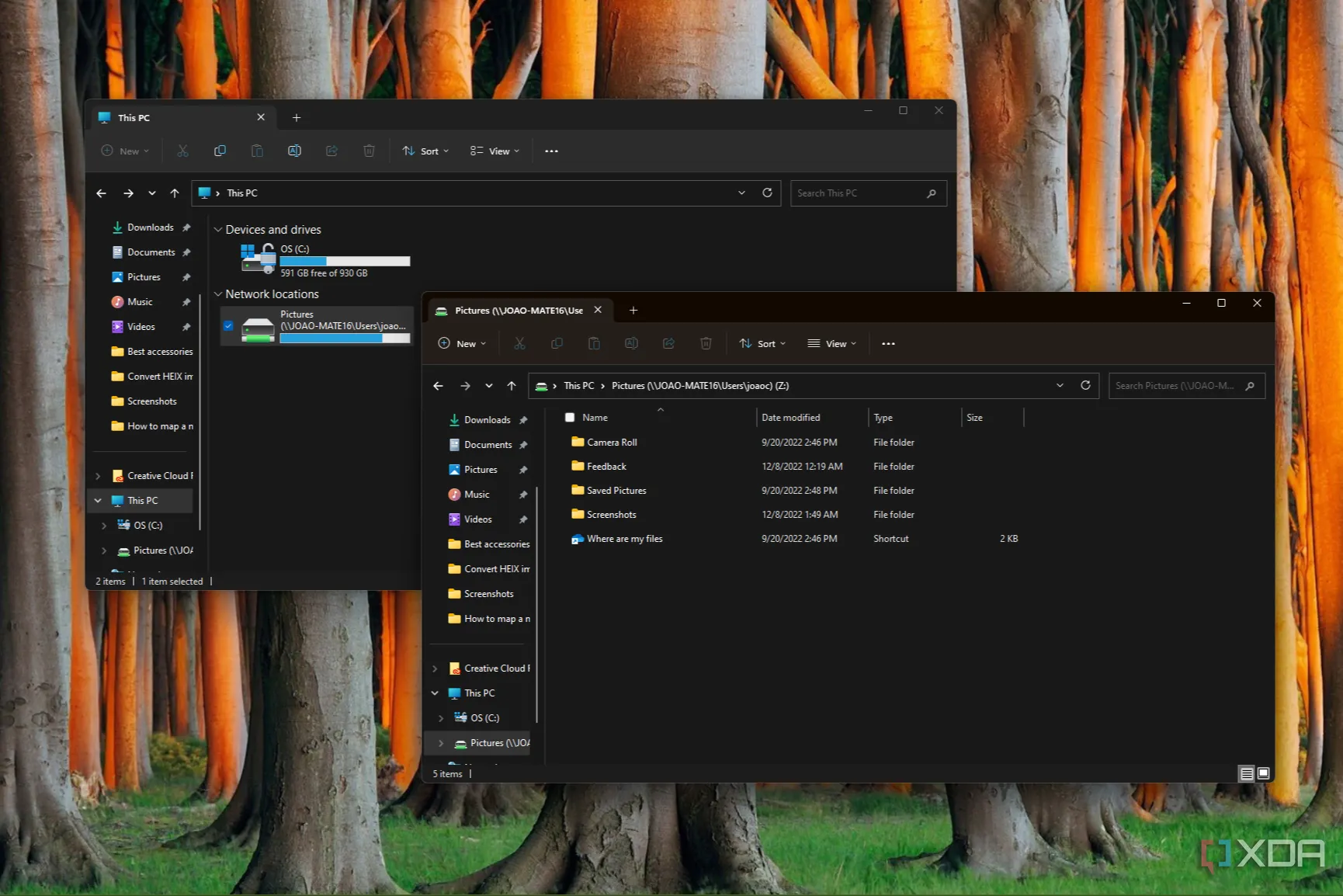 Giao diện File Explorer hiển thị ổ đĩa mạng được ánh xạ và nội dung bên trong
Giao diện File Explorer hiển thị ổ đĩa mạng được ánh xạ và nội dung bên trong
Hiểu rõ các Vấn đề về Ổ đĩa Mạng trên File Explorer
Tình trạng đóng băng và biến mất: Tại sao xảy ra?
Các ổ đĩa mạng được ánh xạ cho phép bạn truy cập từ xa các tệp trên một ổ đĩa khác và đưa chúng vào hệ thống của mình. Tuy nhiên, rất nhiều người dùng đang gặp phải tình trạng File Explorer bị đóng băng khi cố gắng truy cập chúng, hoặc tệ hơn là chúng biến mất sau khi khởi động lại máy tính. Có một số nguyên nhân cần xem xét.
Đầu tiên, tính năng ổ đĩa mạng trên Windows là một công nghệ cũ (legacy technology). Hơn nữa, Microsoft đã loại bỏ một số giao thức liên quan như Server Message Block (SMB) phiên bản 1 (SMBv1) cũ và DirectAccess do các rủi ro bảo mật. Mặc dù SMBv2 và SMBv3 vẫn được hỗ trợ đầy đủ, nhưng việc DirectAccess bị lãng quên đã khiến việc truy cập ổ đĩa mạng và chia sẻ tệp trở nên khó khăn hơn, đặc biệt là khi truy cập từ bên ngoài mạng nội bộ.
Mặc dù vậy, người dùng vẫn tiếp tục gặp khó khăn khi truyền tệp qua File Explorer. Khả năng cao là sẽ không có bản cập nhật nào cải thiện công nghệ ổ đĩa mạng trong tương lai gần. Windows đang hoạt động trên một nền tảng “cổ xưa” — mặc dù Microsoft liên tục hiện đại hóa, Windows 11 vẫn được xây dựng trên nhân Windows NT. Hệ thống tệp được tạo ra từ trước khi việc kết nối mạng tệp trở nên phổ biến. Hệ điều hành nhận diện ký tự ổ đĩa bạn gán, nhưng không nhận diện ổ đĩa đó như cách nó phát hiện các ổ đĩa vật lý của bạn. File Explorer gặp vấn đề trong việc tìm kiếm tệp của bạn vì nó phải tìm kiếm các biểu tượng và hiển thị chúng.
Ngoài ra, các ổ đĩa cứng cũ có tốc độ chậm, và băng thông mạng có thể là một vấn đề gây ra lỗi cho File Explorer khi tìm kiếm các mục trên ổ đĩa. Các ổ đĩa vật lý lưu trữ dữ liệu trong các sector riêng biệt, có thể gây ra độ trễ 10 giây khi được yêu cầu cung cấp một tệp từ xa. Bạn có thể chống phân mảnh ổ đĩa (defragmentation) để giúp sắp xếp dữ liệu và truy cập nhanh hơn. Tuy nhiên, hãy sao lưu dữ liệu trước khi thực hiện quá trình chống phân mảnh, vì nó thực sự là quá trình ghi lại đĩa của bạn và các tệp có thể bị hỏng.
Rõ ràng, File Explorer là nguyên nhân chính khi bạn không tìm thấy dữ liệu trên ổ đĩa mạng. Khi File Explorer bị đóng băng trong khi cố gắng truy cập ổ đĩa đã ánh xạ, bạn có thể thử khởi động lại nó. Nhấn Ctrl + Shift + Esc để mở Task Manager, tìm Windows Explorer (hoặc File Explorer), nhấp chuột phải và chọn Restart. Sau đó, kiểm tra xem nó có còn bị đóng băng khi truy cập tệp trên ổ đĩa không.
Tuy nhiên, vẫn có hy vọng. Hãy tham khảo các phần dưới đây để tìm một số cách bạn có thể thử để khắc phục các vấn đề khi truy cập ổ đĩa mạng từ File Explorer. Một số là các bước cơ bản và dường như là các giải pháp tạm thời kỳ lạ, nhưng chúng có thể giúp bạn trở lại làm việc bình thường hoặc cho phép truy cập tệp tốt hơn.
Kiểm tra và Cấu hình Mạng đúng cách
Đảm bảo Cài đặt Mạng và Chia sẻ Tệp Chính xác
Mặc dù việc tạo và ánh xạ một ổ đĩa chia sẻ không phải là vấn đề chính (vấn đề là truy cập tệp), điều quan trọng là phải đảm bảo các ổ đĩa mạng được thiết lập đúng cách. Điều này giúp File Explorer không bị đóng băng hoặc làm cho tệp của bạn không thể truy cập được. Nghe có vẻ cơ bản, và đúng là như vậy, nhưng đôi khi chúng ta dễ dàng bỏ qua một bước nhỏ.
Đảm bảo rằng Wi-Fi của bạn được đặt là mạng riêng tư (private network) và tùy chọn chia sẻ tệp và máy in (file and printer sharing) đã được bật. Một bước khác mà bạn có thể bỏ qua là bật chia sẻ thư mục công khai (public folder sharing), tất cả đều có thể được thực hiện trong ứng dụng Cài đặt (Settings). Khi thiết lập ổ đĩa bạn muốn chia sẻ, hãy đảm bảo bạn đã gán quyền “Toàn quyền kiểm soát” (Full Control) cho nó. Ngoài ra, hãy đảm bảo cài đặt “Chia sẻ được bảo vệ bằng mật khẩu” (Password protected sharing) cũng được tắt trong ứng dụng Cài đặt.
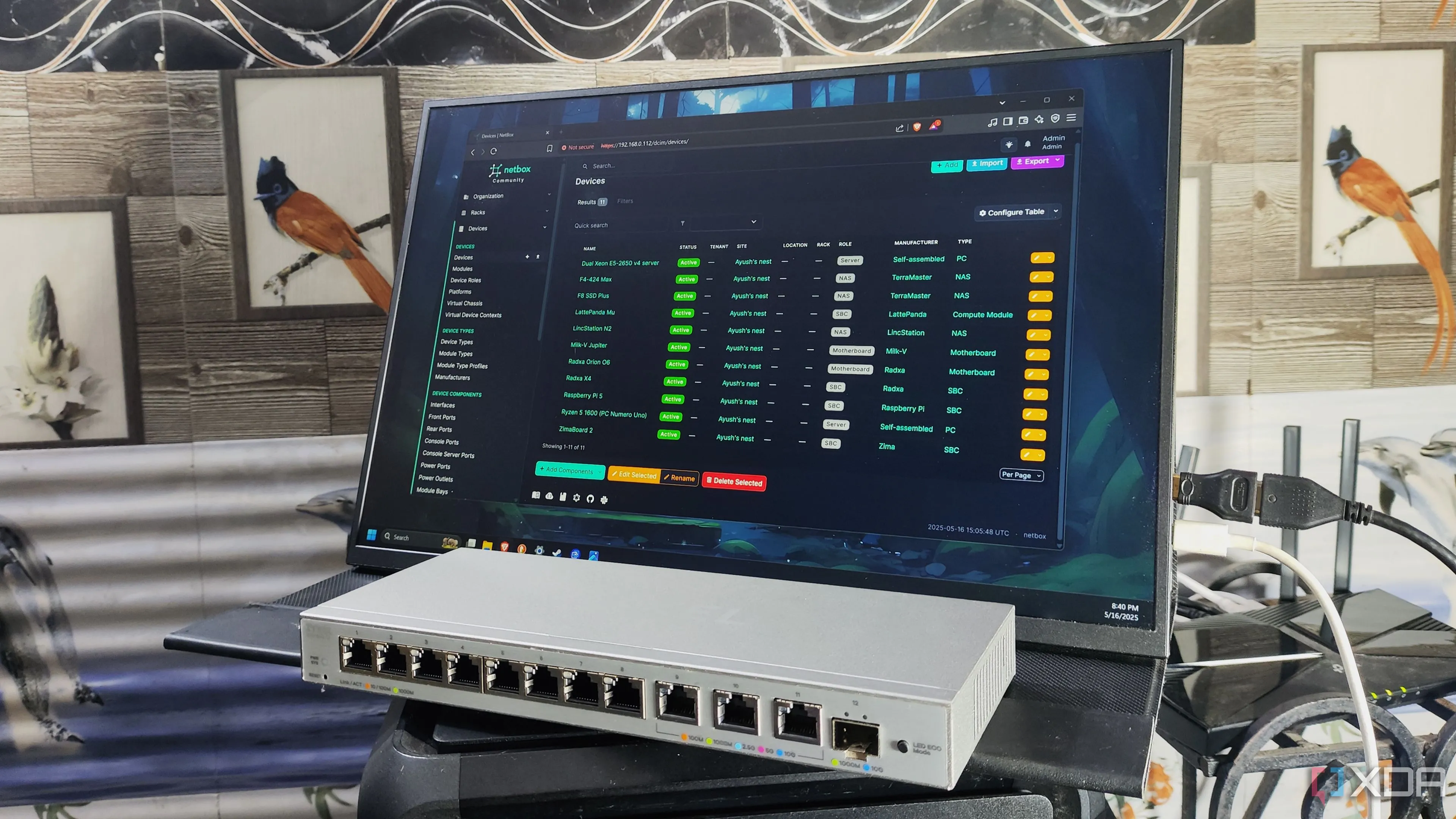 Người dùng đang chạy ứng dụng NetBox trên màn hình để quản lý mạng tại nhà
Người dùng đang chạy ứng dụng NetBox trên màn hình để quản lý mạng tại nhà
Sau khi bạn xác minh rằng các cài đặt đó đã đúng, hãy thử truy cập tệp từ File Explorer và xem điều gì xảy ra. Việc không bật đúng cài đặt có thể khiến ổ đĩa bị đóng băng, gặp sự cố hoặc không thể truy cập được. Ngoài ra, trên PC mà bạn cố gắng truy cập các ổ đĩa đã ánh xạ khác, hãy đảm bảo tùy chọn “Khám phá mạng và chia sẻ tệp” (Network discovery and file sharing) đã được bật.
Xử lý Các Mục Ghim và Bộ nhớ Cache Bị hỏng
Dọn dẹp Cache “Truy cập Nhanh” (Quick Access) của File Explorer
Khi sử dụng File Explorer, nhiều người dùng thường dựa vào việc ghim các mục vào ngăn “Truy cập Nhanh” (Quick Access) ở góc trái. Tính năng hữu ích này cho phép bạn truy cập nhanh chóng các thư mục và mục thường dùng. Tuy nhiên, quá nhiều mục được ghim có thể khiến File Explorer gặp sự cố. Bộ nhớ cache của Quick Access có thể bị hỏng theo thời gian, vì vậy việc xóa bộ nhớ cache bị hỏng có thể khắc phục sự cố.
Tuy nhiên, giải pháp này sẽ xóa tất cả các mục đã ghim của bạn và bạn sẽ cần phải ghim lại chúng sau khi xóa bộ nhớ cache. Ngoài ra, khi ghim lại các mục, hãy cố gắng ghim càng ít mục càng tốt. Nhấn Win + R, dán các đường dẫn sau vào hộp thoại Run và nhấp OK. Xóa tất cả các tệp từ mỗi thư mục – một số tệp không thể xóa và một số khác sẽ xuất hiện lại, điều này là bình thường.
%AppData%MicrosoftWindowsRecentAutomaticDestinations
%AppData%MicrosoftWindowsRecentCustomDestinationsThao tác này sẽ xóa các tệp cache bị hỏng và tất cả các mục đã ghim của bạn. Việc này dễ dàng hơn là xóa từng mục riêng lẻ và xóa các tệp tạm thời. Hãy cân nhắc kỹ nếu bạn không chắc chắn có muốn xóa các mục đã ghim hay không.
Nếu bạn vẫn tiếp tục gặp sự cố với các ổ đĩa đã ánh xạ, bạn có thể đặt chế độ xem mặc định thành “This PC” thay vì Quick Access. Tùy chọn này loại bỏ hoàn toàn chế độ xem các mục đã ghim trong Quick Access, vì vậy bạn sẽ không thể ghim các mục để truy cập dễ dàng nữa.
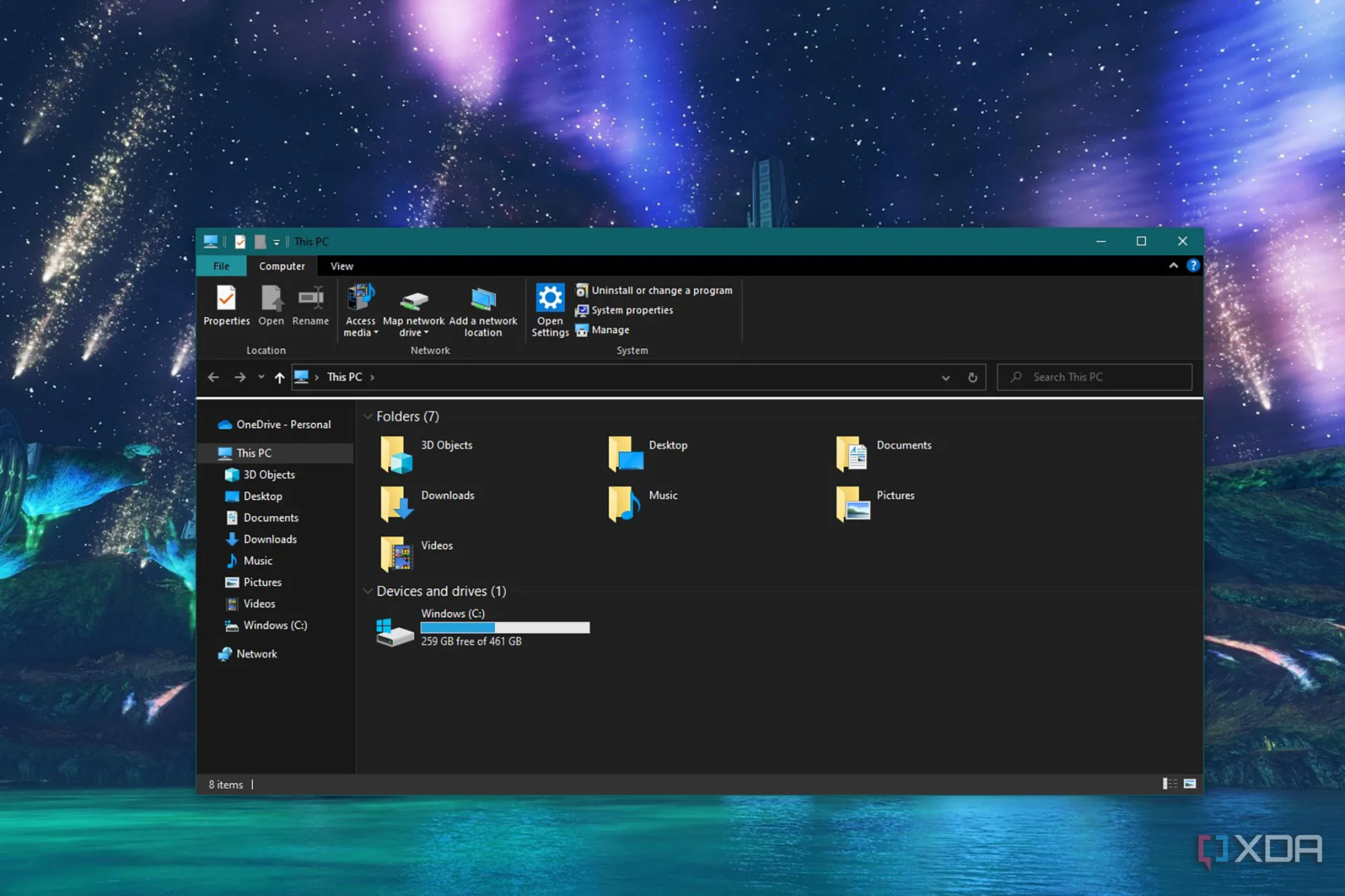 Giao diện File Explorer không hiển thị thư mục Truy cập Nhanh sau khi vô hiệu hóa
Giao diện File Explorer không hiển thị thư mục Truy cập Nhanh sau khi vô hiệu hóa
Khám phá Các Giải pháp Thay thế File Explorer
Sử dụng Ứng dụng Quản lý Tệp Của bên thứ ba
Vậy, File Explorer bị đóng băng và bạn không muốn xóa Quick Access. Bạn phải làm gì? Hãy thử một ứng dụng thay thế File Explorer. Ví dụ, XYplorer có thể nhận diện ổ đĩa mạng và truy cập các tệp một cách nhanh chóng. Tuy nhiên, thử nghiệm này chỉ mang tính giai thoại vì nó chỉ được thiết lập và sử dụng trong vài ngày, nên các vấn đề có thể phát sinh theo thời gian. XYplorer là một trình quản lý tệp hai ngăn với các tab và chế độ xem hai ngăn có thể tùy chỉnh, đồng thời tiêu tốn ít tài nguyên hệ thống. Cũng có một phiên bản di động mà bạn có thể lưu vào USB và sử dụng trên các PC khác gặp sự cố. Nó hoàn toàn có thể tùy chỉnh và cho phép truy cập tệp từ phần “Truy cập Nhanh” (Rapid Access) của nó.
Bạn cũng có thể thử File Pilot để xem liệu đây có phải là một lựa chọn thay thế vững chắc để truy cập tệp trên các ổ đĩa đã ánh xạ hay không.
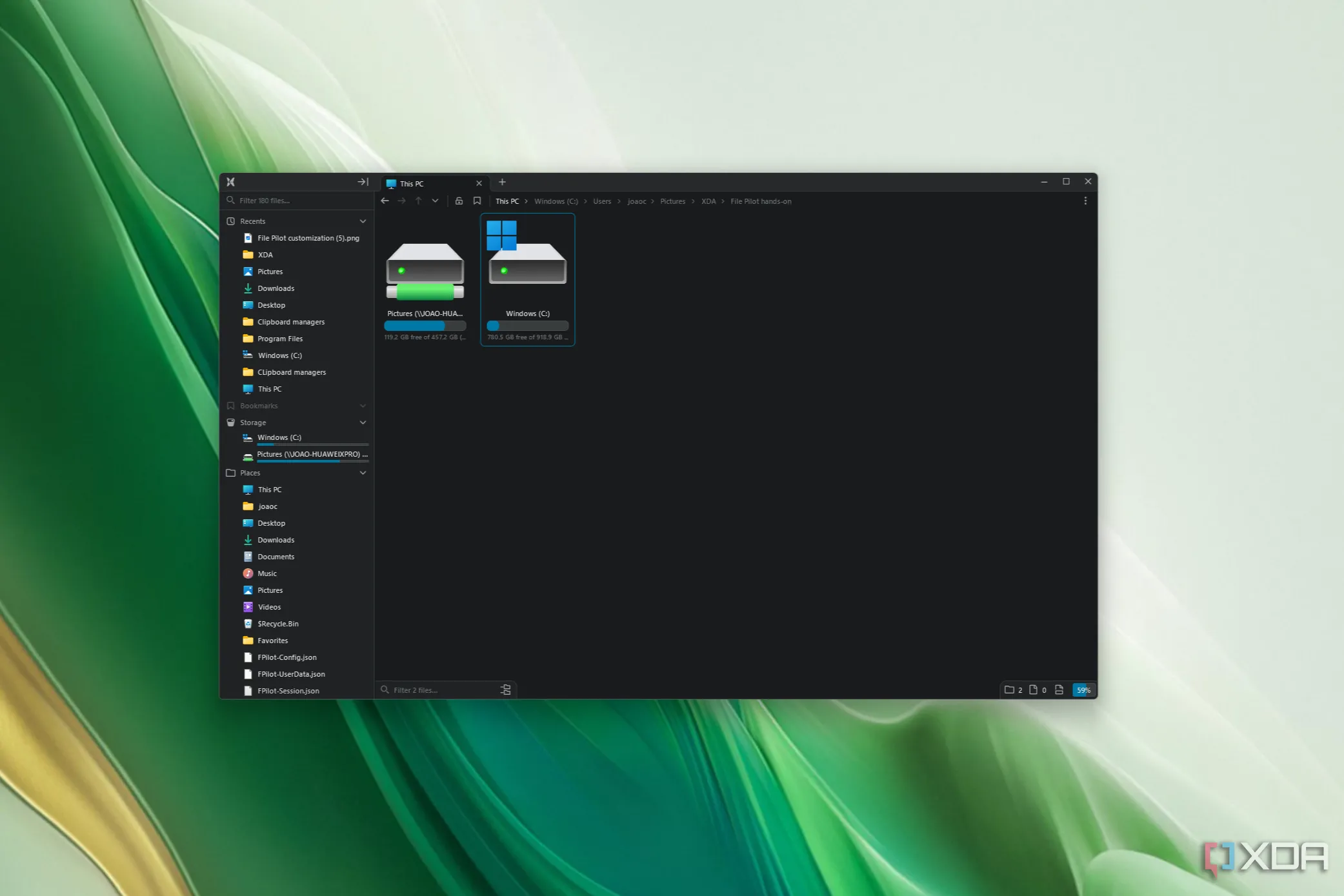 Màn hình ứng dụng File Pilot hiển thị các ổ đĩa có sẵn, bao gồm ổ đĩa mạng đã ánh xạ
Màn hình ứng dụng File Pilot hiển thị các ổ đĩa có sẵn, bao gồm ổ đĩa mạng đã ánh xạ
Điểm cộng của các lựa chọn thay thế này là chúng không thay thế File Explorer trên PC của bạn. Thay vào đó, chúng chạy song song. Điều này cho phép bạn sử dụng XYplorer khi File Explorer hoạt động không ổn định. Việc thiết lập kết nối với ổ đĩa mạng có chút khác biệt bằng cách vào Tools -> Special -> Map network drive. Sau đó, khả năng kết nối với ổ đĩa đã ánh xạ tương tự như những gì bạn sẽ làm qua File Explorer. Việc tạo một ổ đĩa đã ánh xạ cũng giống như tạo một ổ đĩa trong File Explorer.
Một trình quản lý tệp hai ngăn khác mà bạn có thể xem xét là FreeCommander. Một khi bạn sử dụng các lựa chọn thay thế này vì những lý do cụ thể như truy cập các ổ đĩa đã ánh xạ, bạn có thể thích chúng đủ để sử dụng toàn thời gian.
File Explorer có nhiều hạn chế, và các lựa chọn thay thế đang ngày càng trở nên tiện lợi và được yêu cầu nhiều hơn. Điều quan trọng cần lưu ý là một số trình quản lý tệp của bên thứ ba có thể là phần mềm dùng thử (trialware) như XYplorer, nghĩa là bạn có thể sử dụng chúng miễn phí trong một thời gian giới hạn, sau đó bạn phải mua giấy phép. Tuy nhiên, nếu bạn gặp khó khăn, những lựa chọn thay thế này có thể rất hữu ích nếu bạn không thể truy cập tệp từ các ổ đĩa đã ánh xạ.
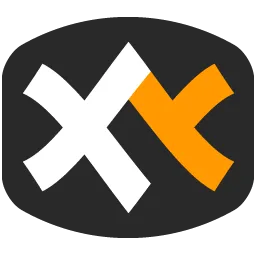 Biểu tượng ứng dụng quản lý tệp XYplorer
Biểu tượng ứng dụng quản lý tệp XYplorer
Tổng kết Các Vấn đề và Giải pháp cho File Explorer với Ổ đĩa Mạng
File Explorer gặp vấn đề với các ổ đĩa mạng vì nó dựa trên công nghệ lỗi thời và thường xuyên gặp sự cố. Có vẻ như khi OneDrive được triển khai, Microsoft đã bỏ quên những người dùng vẫn đang sử dụng các ổ đĩa vật lý trên mạng. Ngoài ra, bộ nhớ cache của Quick Access cũng dễ bị hỏng. Lỗi tệp và lỗi cache thường là nguyên nhân gây ra sự cố trong Windows và các ứng dụng. Dù vậy, thật đáng tiếc khi bạn cần phải loại bỏ các mục đã ghim hoặc sử dụng một trình duyệt thay thế để truy cập tệp.
Điều đó không có nghĩa là một giải pháp của bên thứ ba sẽ không gặp vấn đề vì cache của nó cũng có thể bị hỏng. Giống như trình duyệt của bạn, hệ điều hành hoặc các ứng dụng khác như Spotify, cache bị hỏng là một vấn đề nhức nhối. Hãy nhớ rằng, việc giữ cho hệ thống của bạn được cập nhật là rất quan trọng. Hy vọng, Microsoft sẽ phát hành một bản sửa lỗi để vá vấn đề này.
Bạn đã từng gặp phải các vấn đề với ổ đĩa mạng trên File Explorer chưa? Bạn đã khắc phục chúng bằng cách nào? Hãy chia sẻ kinh nghiệm của bạn trong phần bình luận dưới đây để cùng cộng đồng camnangcongnghe.net tìm ra những giải pháp tốt nhất!